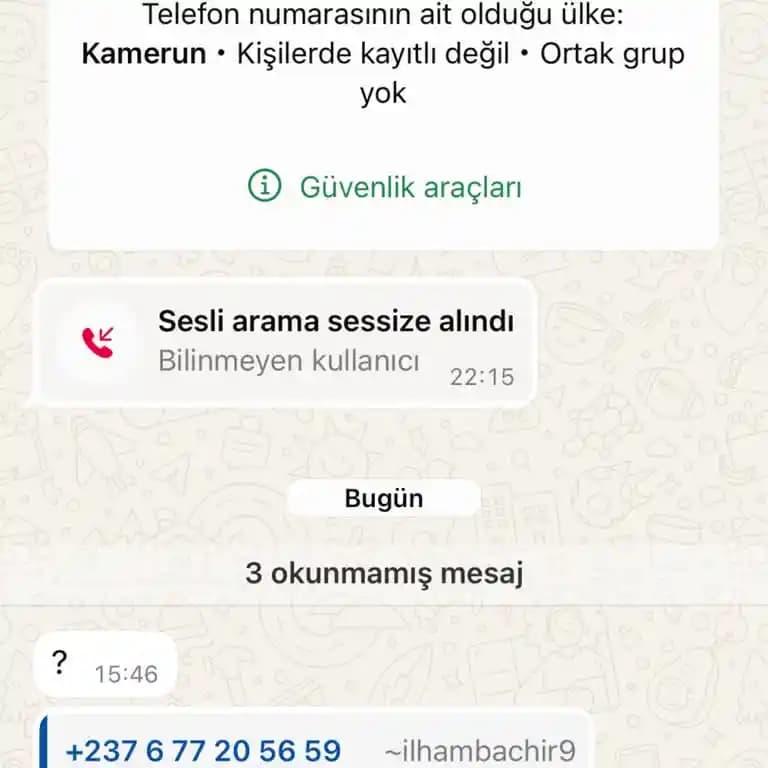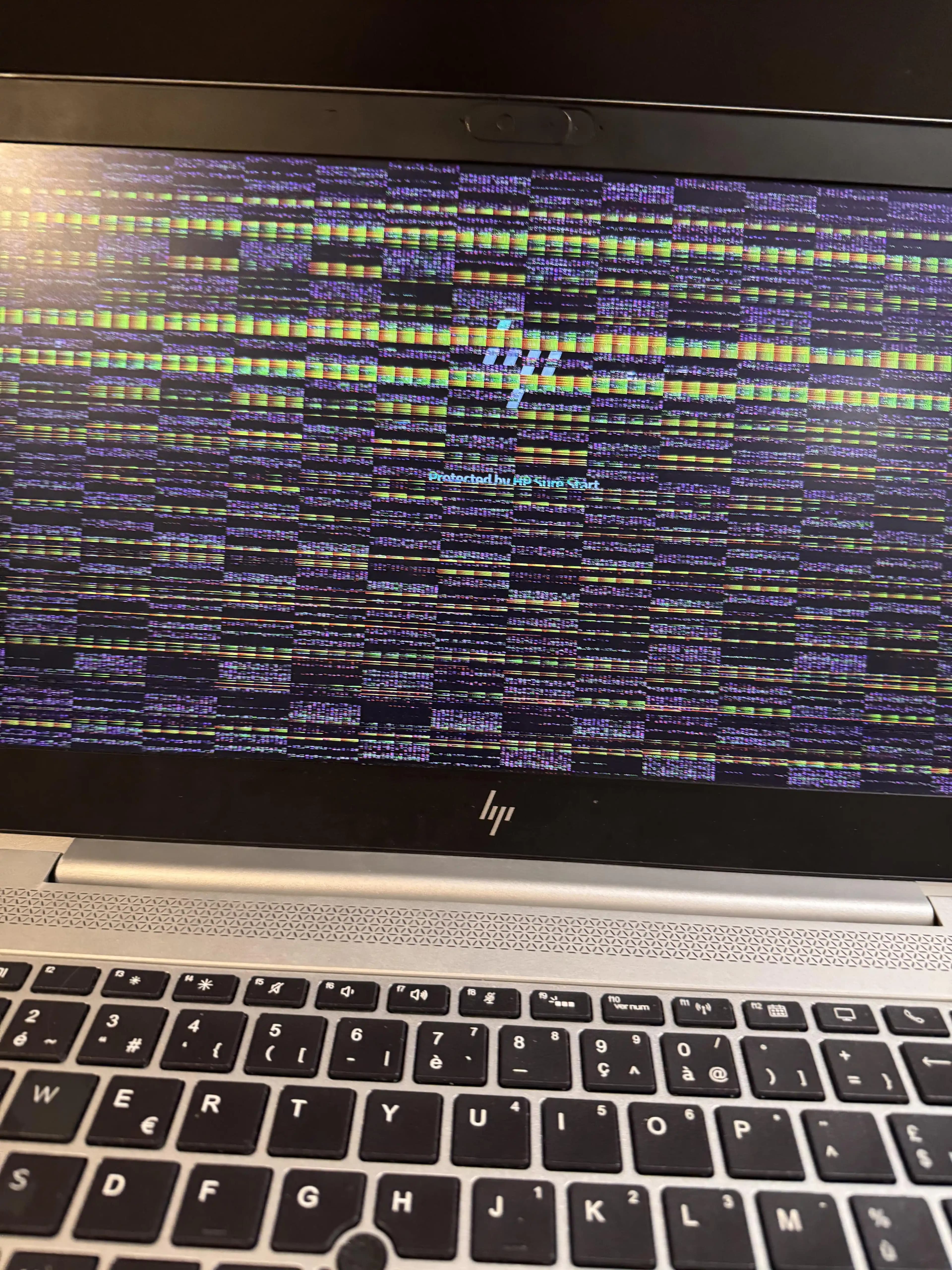Xiaomi Ana Ekran Düzeni Nasıl Değiştirilir? Adım Adım Rehber
Benzer ürünleri özellik, fiyat ve kullanıcı yorumlarına göre karşılaştırın, doğru seçimi yapın.
Akıllı telefon kullanıcılarının en çok ilgisini çeken konulardan biri, cihazlarının ana ekranını kişiselleştirmek ve istedikleri gibi düzenlemektir. Özellikle Xiaomi kullanıcıları, MIUI arayüzünün esnekliği sayesinde ekran düzenlerini kolayca özelleştirebilirler. Bu yazıda, Xiaomi cihazlarda ana ekran düzenini değiştirme sürecini detaylı ve anlaşılır bir şekilde ele alacağız. Hem yeni başlayanlar hem de deneyimli kullanıcılar için faydalı ipuçları sunarak, cihazlarınızda istediğiniz görünüme ulaşmanızı sağlayacağız.
Xiaomi Ana Ekran Düzenini Neden Değiştirmeliyiz?
Her kullanıcının ihtiyaçları ve tercihleri farklıdır. Kimisi sık kullanılan uygulamalarını kolayca ulaşılabilir hale getirmek isterken, kimisi estetik açıdan daha düzenli bir görünüm arar. Xiaomi’nin MIUI arayüzü, bu ihtiyaçlara cevap verecek şekilde tasarlanmıştır. Ana ekran düzeninizi değiştirmek, kullanım alışkanlıklarınıza uygun hale getirmek ve görsel açıdan tatmin edici bir ekran oluşturmak için önemli bir adımdır.
Ayrıca Bakınız
Xiaomi Ana Ekran Düzeni Nasıl Değiştirilir?
1. Ana Ekran Düzeni Moduna Geçiş
İlk adım, cihazınızda ana ekran düzenleme moduna geçmektir. Bu işlem oldukça basittir:
Ana ekranda boş bir alana uzun basın.
Otomatik olarak düzenleme moduna geçeceksiniz. Alternatif olarak, bazı modellerde sağ üstteki “Düzenle” veya “Ayarlar” ikonuna tıklayabilirsiniz.
2. Uygulama ve Kısayolları Taşıma veya Silme
Düzenleme moduna girdikten sonra:
İstediğiniz uygulama, kısayol veya widget’ı basılı tutup yeni konumuna sürükleyebilirsiniz.
Gereksiz uygulamaları veya kısayolları ekran dışına sürükleyerek kaldırabilirsiniz.
Gruplar oluşturarak benzer uygulamaları tek klasör altında toplayabilirsiniz. Klasör oluşturmak için, iki uygulamayı üst üste getirmeniz yeterlidir; otomatik olarak yeni klasör oluşturulur.
3. Yeni Sayfa veya Klasör Ekleme
Ana ekranda yeni sayfa eklemek veya var olan sayfaları düzenlemek için:
Boş bir alana uzun basın ve sağa kaydırarak yeni bir sayfa ekleyin.
Ayrıca, ana ekran düzenleme modundayken, ekranın alt kısmında “Sayfa Ekle” veya “Yeni Sayfa” seçeneği belirebilir.
Klasör oluşturma ve uygulama ekleme işlemleri de bu aşamada yapılabilir.
4. Izgara Boyutunu ve Sıralamayı Ayarlama
Xiaomi cihazların bazı modellerinde, ana ekran ızgara boyutunu değiştirebilirsiniz:
Ayarlar menüsünden Ana Ekran Ayarları veya Ekran Düzeni seçeneğine gidin.
Burada, 4×5, 4×6 veya 5×6 gibi farklı ızgara düzenleri seçilebilir.
Bu, ekranınızdaki uygulama simgelerinin satır ve sütun sayısını belirler; böylece ekranın görünümü tamamen kişisel tercihlere göre uyarlanabilir.
MIUI Arayüzünde Özelleştirme İpuçları
Widget’lar ile Kişiselleştirme
Widget’lar, ana ekranınıza fonksiyonellik ve estetik katar. Hangi widget’ların kullanılabilir olduğunu görmek ve düzenlemek için:
Ana ekranda boş bir alana uzun basın.
“Widget’ler” seçeneğine dokunun.
İstediğiniz widget’ı seçip ekranınıza yerleştirin.
Uygulama Kısayollarını ve Simgelerini Özelleştirme
Bazı Xiaomi modellerinde, uygulama simgelerini veya kısayollarını yeniden boyutlandırabilir veya farklı görünümler seçebilirsiniz:
Uygulama ikonuna uzun basın.
“Simgeleri düzenle” veya “Simge ayarları” seçeneğini kullanın.
Burada, ikon boyutunu ve şeklini değiştirebilirsiniz.
Temalar ve Duvar Kağıtlarıyla Uyum Sağlama
Düzenlemenin sadece simgeler ve sayfalarla sınırlı olmadığını unutmayın:
Xiaomi’nin tema mağazası veya cihaz ayarlarından yeni temalar ve duvar kağıtları seçebilirsiniz.
Bu, ekranınızın genel görünümünü daha uyumlu hale getirir.
Sonuç: Xiaomi Ana Ekranını Kendi Zevkimize Göre Özelleştirmek
Xiaomi cihazlar, kullanıcılarına sunduğu esneklik ve özelleştirme seçenekleri sayesinde, ekran düzenlerini kişisel tercihlerinize göre kolayca ayarlama imkanı tanır. Bu işlemler, cihaz kullanımınızı daha verimli hale getirmenin yanı sıra, görsel açıdan da memnuniyetinizi artırır. Unutmayın, ekran düzeninizi sıklıkla güncelleyerek, yeni uygulamalar ve temalarla değişik görünümler deneyebilirsiniz.
Ekstra İpucu
Düzenleme yaparken, ekran yavaşlaması veya karışıklık yaşamamak adına, düzenli ve sade bir görünüm tercih etmek faydalı olacaktır.
Ayrıca, düzenli aralıklarla ekranınızı gözden geçirerek, kullanmadığınız uygulamaları ve gereksiz kısayolları kaldırmak, cihaz performansını da olumlu yönde etkiler.
İşte bu adımlarla, Xiaomi ana ekranınızı istediğiniz gibi özelleştirebilir, hem estetik hem fonksiyonel açıdan kendinize göre ayarlayabilirsiniz. Kişisel kullanım alışkanlıklarınızı yansıtan, kullanımı kolay ve şık bir ana ekran, günlük telefon deneyiminizi daha keyifli hale getirir.